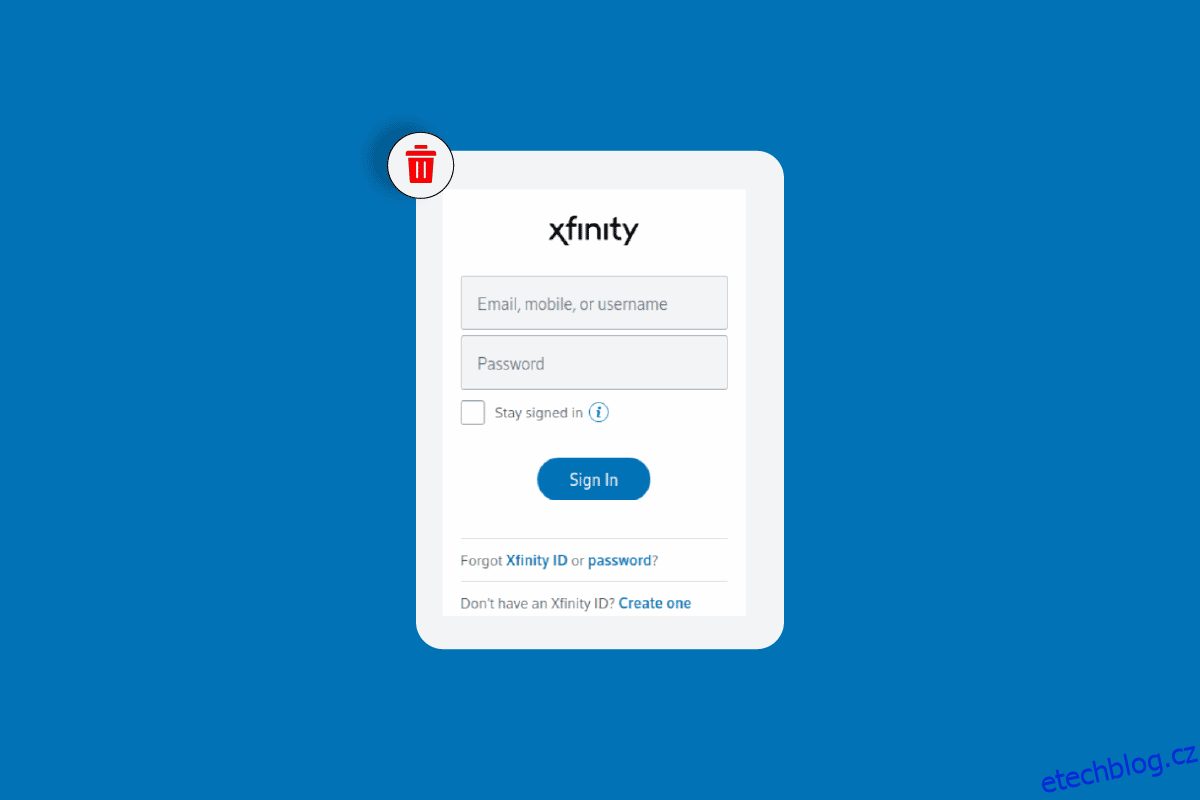Duchovní dítě společnosti Comcast Cable Communications, LLC, přejmenované na Xfinity, je jednou z předních amerických telekomunikačních společností, která pod svou značkou poskytuje širokou škálu služeb. Jejich internetové služby jsou roztroušeny do širokých kategorií, jako je internet, TV a streamování, mobil, domácnost a telefon. Xfinity se však občas nedaří držet krok s rostoucími očekáváními spotřebitelů, přestože obsluhuje širokou síť. Podobně jste možná cítili, proč aplikace Xfinity nefunguje. Jsme tu proto, abychom vám pomohli, pokud vaše služby Xfinity nemohou uspokojit vaše internetové potřeby nebo zaostávají. Účet Xfinity můžete určitě odstranit pomocí tohoto podrobného návodu. A jste na správném místě, abyste se to naučili. Přečtěte si tento článek a zjistěte, jak můžete smazat účet Xfinity a resetovat heslo Xfinity. Jakmile s tím budete hotovi, můžete se dále podívat na to, proč aplikace Xfinity nefunguje a jak zavřít svůj účet na Comcast.
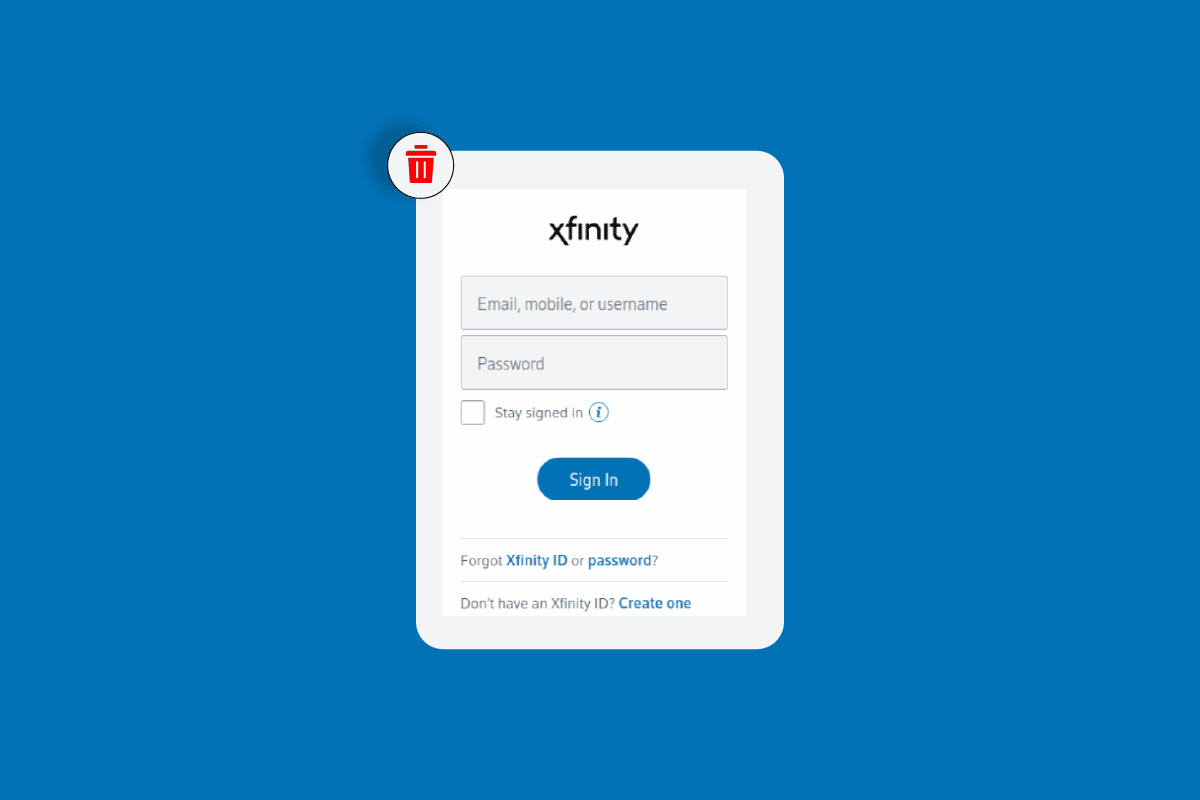
Table of Contents
Jak smažete účet Xfinity
Pokračujte ve čtení, abyste zjistili, proč aplikace Xfinity nefunguje, a podrobně se dozvíte, jak uzavřít svůj účet na Comcast.
Jak aktivujete svůj Comcast modem bez aplikace?
Modemy Comcast nebo brány Xfinity se obvykle aktivují prostřednictvím účtu Xfinity v aplikaci Xfinity. Bránu však můžete aktivovat i bez aplikace prostřednictvím Web Xfinity Activation. Níže uvedené metody vám poskytnou podrobnosti.
Poznámka: Pokud chcete bezproblémovou aktivaci, můžete použít službu Xfinity Voice na čísle 1-855-955-2212, která vám pomůže během procesu aktivace. Můžete také nahlédnout do instalační příručky výrobce.
Metoda 1: Použití koaxiálního kabelu
První metoda zahrnuje použití koaxiálního kabelu a Wi-Fi. Prvním krokem by bylo najít kabelovou zásuvku centrálně umístěnou ve vašem domě.
Poznámka: Umístěte Xfinity Gateway do otevřeného prostoru (nepokládejte ji na podlahu), aby signál zařízení nebyl rušen uzavřenými bloky, jako jsou okna, vnější stěny a další zúžené oblasti.
1. Zapojte modem Comcast nebo Xfinity Gateway. Připojte jeden konec koaxiálního kabelu k portu Cable In/RF In na vaší bráně nebo modemu.
2. Poté připojte druhý konec koaxiálního kabelu k vývodu kabelu ve zdi.
3. Po aktivaci modemu po deseti minutách sledujte kontrolky na modemu.
Poznámka 1: Světla se budou lišit podle modelu, který máte. Můžete se podívat na typy modemů nebo dostupné Brány Xfinity.
Poznámka 2: Během celého procesu aktivace neodpojujte modem.
4. Poté vyhledejte název sítě (SSID) a heslo vytištěné na boční, zadní nebo spodní straně vaší brány nebo modemu.

5. Pokud používáte Wi-Fi, přejděte na Nastavení Wi-Fi na Xfinity Gateway a vyberte Název sítě ze seznamu dostupných sítí.
6. Pokud budete vyzváni k zadání kódu PIN místo hesla, klikněte na odkaz Připojit pomocí bezpečnostního klíče a zadejte heslo do pole Bezpečnostní klíč.
Metoda 2: Použití ethernetového kabelu
Druhá metoda zahrnuje použití ethernetového kabelu.
1. Připojte jeden konec ethernetového kabelu k jednomu z otevřených portů na bráně nebo modemu.
2. Poté druhý konec do ethernetového portu vašeho zařízení, odkud chcete aktivaci vygenerovat.
3. Po úspěšném připojení se port rozsvítí.
Poznámka: Jakmile bude navázáno dočasné připojení k internetu, uvítací výzva vás pomalu dovede k provedení procesu aktivace. Pokud se nezobrazí, postupujte podle následujících kroků.
4. Navštivte Aktivace účtu Xfinity stránku ve vašem prohlížeči a klikněte na odkaz zde.
Poznámka: Pokud se nacházíte v místě s předinstalovanou bránou, můžete se přímo zaregistrovat a ověřit svůj účet Xfinity pomocí tohoto odkazu zde.
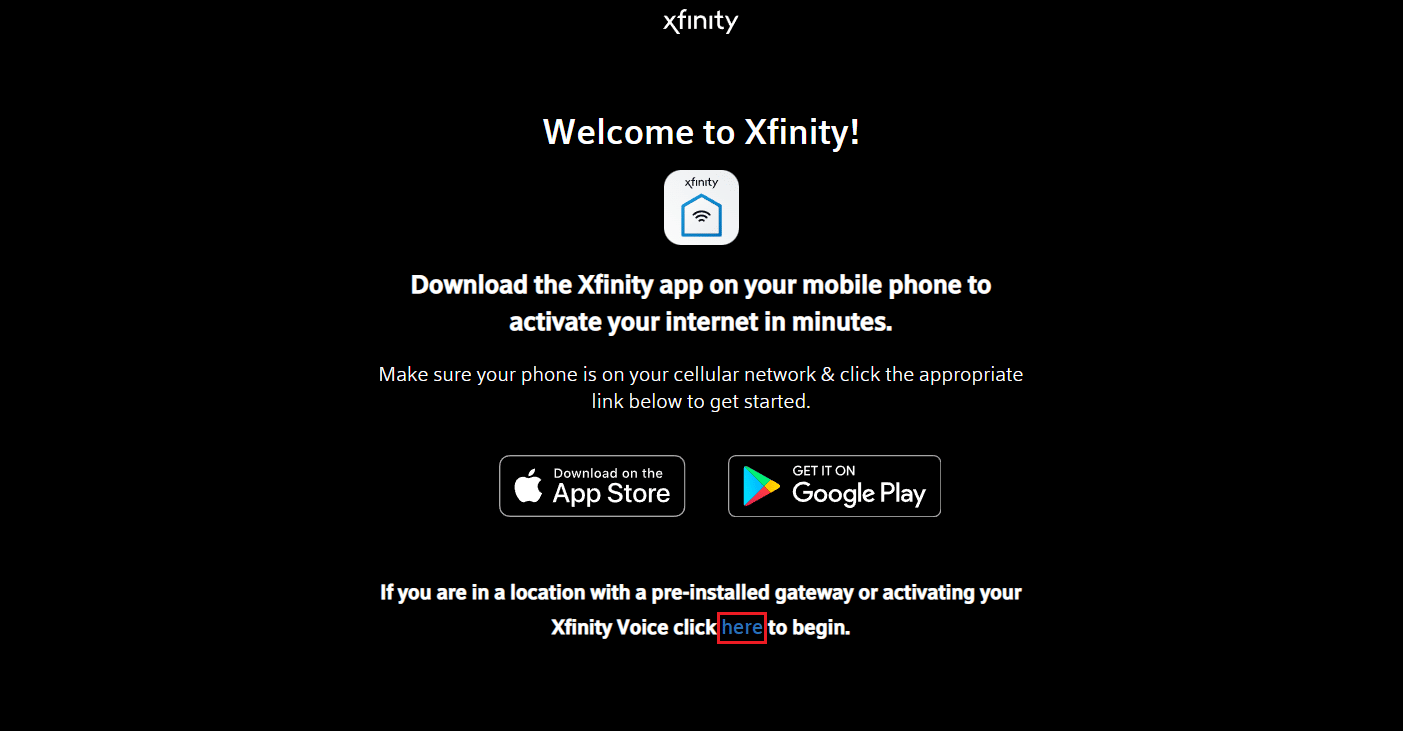
5. Vyberte přepínač Číslo mobilního telefonu nebo Xfinity ID & heslo a klikněte na Další.
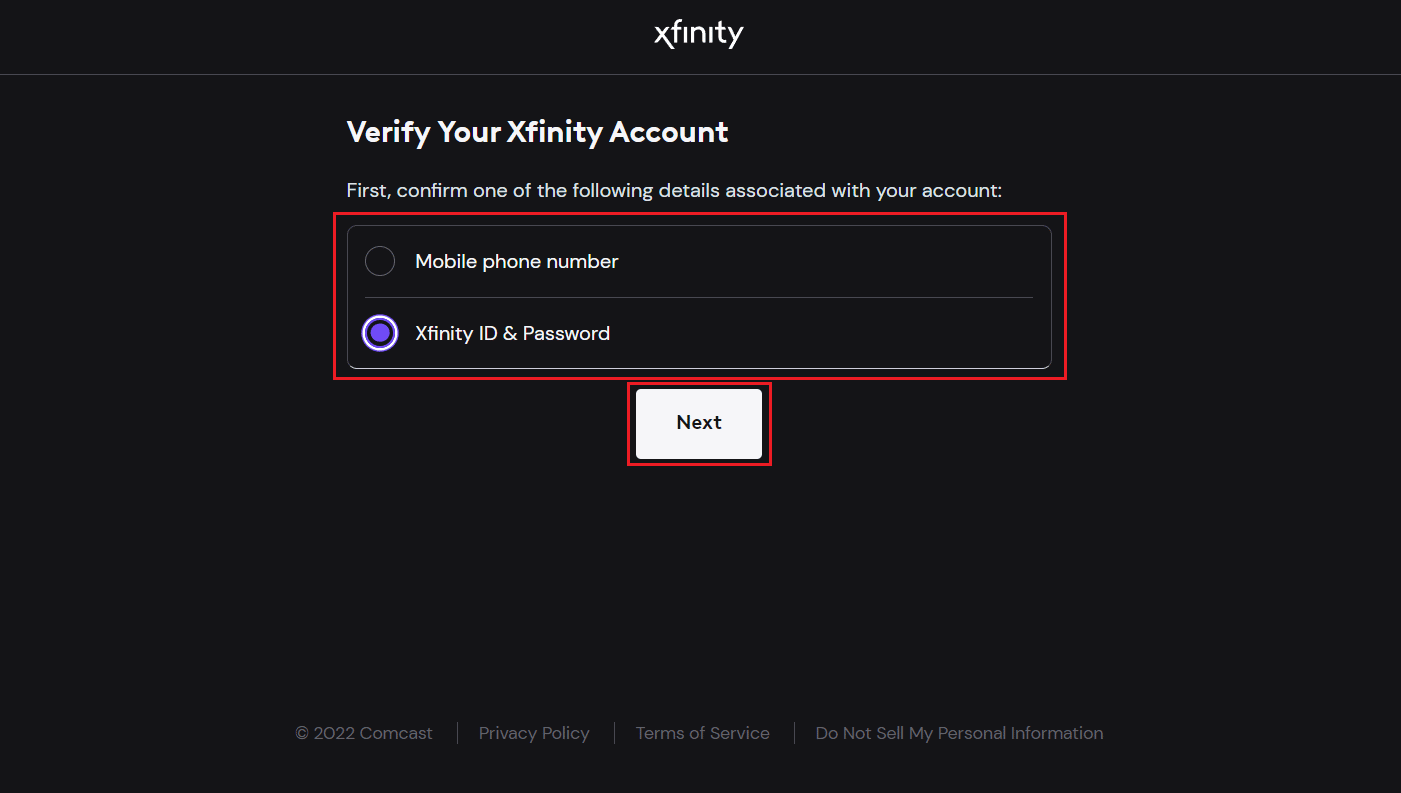
6. Přihlaste se ke svému účtu Xfinity podle pokynů na obrazovce a zahajte proces aktivace.
Poznámka: Brána nebo modem se mohou restartovat po dobu deseti minut v závislosti na době, kterou trvá zpracování požadavku na aktivaci. Během této doby nevypínejte zařízení ani modem.
7A. Poté připojte zařízení ke svému názvu a heslu Wi-Fi pro domácí síť, pokud vaše brána nebo modem podporuje bezdrátové připojení.
7B. Pokud jste svou bránu Xfinity vyměnili a během aktivace zachovali stejné nastavení, vaše dříve připojená zařízení by se měla automaticky znovu připojit.
Váš požadavek na aktivaci vydá Xfinity po dokončení samoinstalační procedury.
Poznámka: Může to chvíli trvat a pak si budete moci bez problémů užívat všech výhod Xfinity Wi-Fi, aniž byste museli k aktivaci služeb Xfinity používat aplikaci Xfinity.
Pokračujte v čtení tohoto článku a dozvíte se, jak smazat účet Xfinity a proč aplikace Xfinity nefunguje.
Jak aktivujete bránu xFi?
xFi Fiber Gateway nebo Xfinity Gateway jsou zařízení typu vše v jednom, která poskytují internetové a hlasové připojení, pokrytí Wi-Fi pro celou domácnost, zabezpečení sítě, ovládání a rychlost pro dokonalý zážitek z připojení. Postupujte podle níže uvedených kroků, abyste věděli, jak aktivovat bránu xFi, pojďme krok za krokem.
1. Stáhněte si aplikaci Xfinity z Obchod s aplikacemi nebo Google Play obchod.
2. Spusťte aplikaci a přihlaste se ke svému účtu Xfinity pomocí svého Xfinity ID a hesla.
Poznámka: Pro přístup musíte být primární, člen nebo správce.
3A. Klepnutím na Začínáme spustíte průvodce automatickou aktivací.
3B. Pokud se automaticky nezobrazí výzva, můžete přejít na ikonu Účet v levém horním rohu karty Přehled v aplikaci Xfinity.
4. Klepněte na Aktivovat bránu xFi nebo modem v části Zařízení.
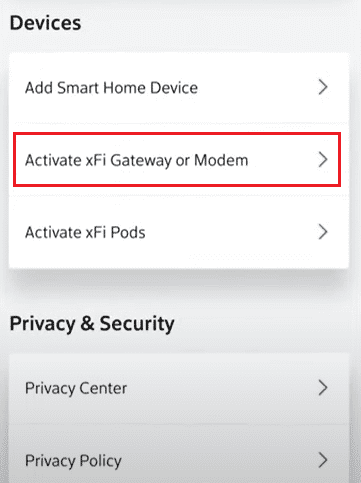
5. Aplikace Xfinity vás poté automaticky provede aktivací vaší služby Xfinity Internet/Xfinity Voice. Pro následnou vlastní instalaci můžete postupovat podle stejných kroků jako při aktivaci modemu Comcast nebo Xfinity Gateway.
Poznámka: Pokud máte na bráně jediné světlo, bude vaše zařízení připraveno k aktivaci, jakmile zbělá a bude svítit nebo blikat. Pokud je však na vaší bráně více kontrolek, aktivuje se, když svítí tři horní kontrolky.
6. Klepnutím na Ready to Go pokračujte v procesu.
7. Jakmile je brána zapnutá, klepněte na Zkontrolovat připojení a zkontrolujte, zda je vaše kabelová zásuvka aktivní.
8. Jakmile je kabelová zásuvka aktivní, můžete pokračovat v zadávání přihlašovacích údajů pro připojení domácích zařízení k síti Xfinity. Poté klepněte na Další. Jakmile je vaše brána aktivována, můžete přejít na automatické nastavení nebo ruční nastavení.
Poznámka: V případě, že je vaše kabelová zásuvka neaktivní, můžete dále kliknout na Vyzkoušet jinou zásuvku a zjistit, zda připojení funguje na ostatních zásuvkách u vás doma. Pokud to nemůžete udělat, klepněte na Nemám jinou zásuvku a naplánujte návštěvu technika zákaznické podpory Xfinity.
9A. Pro automatické nastavení budete muset k dokončení připojení postupovat podle pokynů.
9B. Pro ruční nastavení zkopírujte heslo x-Fi.
10. Poté přejděte do Nastavení.
11. Přejděte na svém zařízení do nastavení Wi-Fi.
12. Po úspěšném dokončení připojení uvidíte název své Wi-Fi v seznamu dostupných sítí. Vložte heslo do daného pole.
Poté můžete také připojit všechna ostatní zařízení s podporou Wi-Fi. Pokračujte v čtení tohoto článku a zjistěte, jak smazat účet Xfinity.
Proč aplikace Xfinity nefunguje?
Aplikace Xfinity nám pomáhá snadno provést samoinstalaci brány xFi a také nám pomáhá řešit problémy související se sítí Xfinity. Častou otázkou, která si vybírá daň u spotřebitelů Xfinity, je však to, proč aplikace Xfinity nefunguje. Aplikace možná přestala fungovat kvůli chybě. Při spuštění aplikace může přestat reagovat nebo se zavřít. Někdy také X-Fi říká, že jste mimo domovskou síť Xfinity, když jste stále doma. k tomu může dojít, pokud:
- Připojení Wi-Fi je nestabilní
- Aplikace Xfinity je zastaralá
To je důvod, proč aplikace Xfinity nefunguje.
Proč se nemůžete přihlásit do Xfinity?
Jedním z pravděpodobných důvodů, proč se nemůžete přihlásit do Xfinity, je, že jste zapomněli své Xfinity ID nebo heslo nebo jste zadali neplatné přihlašovací údaje. Problém můžete vyřešit resetováním hesla Xfinity.
Jak resetujete své heslo Xfinity?
Chcete-li resetovat heslo Xfinity, postupujte podle níže uvedených kroků.
1. Navštivte Obnovení hesla Xfinity stránce ve vašem prohlížeči.
2. Zadejte své Xfinity ID a klikněte na Pokračovat.
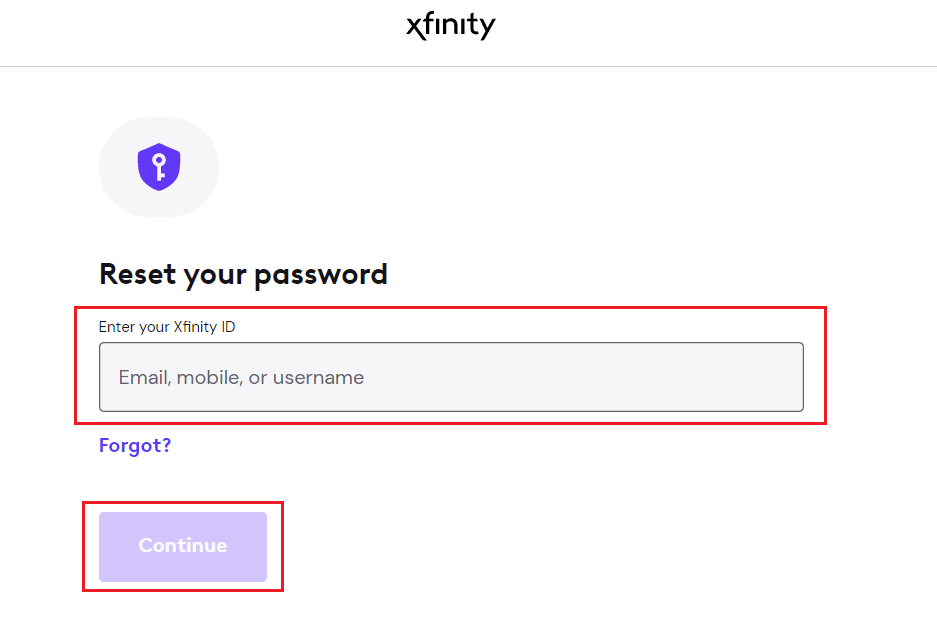
3. Poté dokončete rychlou kontrolu zabezpečení a klikněte na Pokračovat.
4. Vyberte požadovaný způsob resetování hesla a klikněte na Pokračovat.
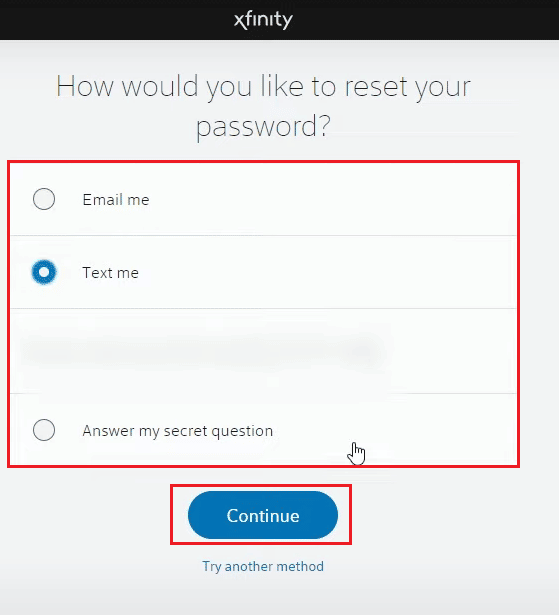
5. Nakonec zadejte a potvrďte své nové heslo a klikněte na Pokračovat.
Můžete Xfinity kdykoli zrušit?
Ano, své Xfinity můžete kdykoli zrušit.
Jak smažete účet Xfinity?
Účet Xfinity můžete smazat, pokud již k účtu nemáte přístup nebo účet vůbec nechcete mít. V níže uvedených krocích vám ukážeme, jak jej odstranit.
1. Navštivte Centrum ochrany osobních údajů Xfinity a klikněte na Zásady ochrany osobních údajů.
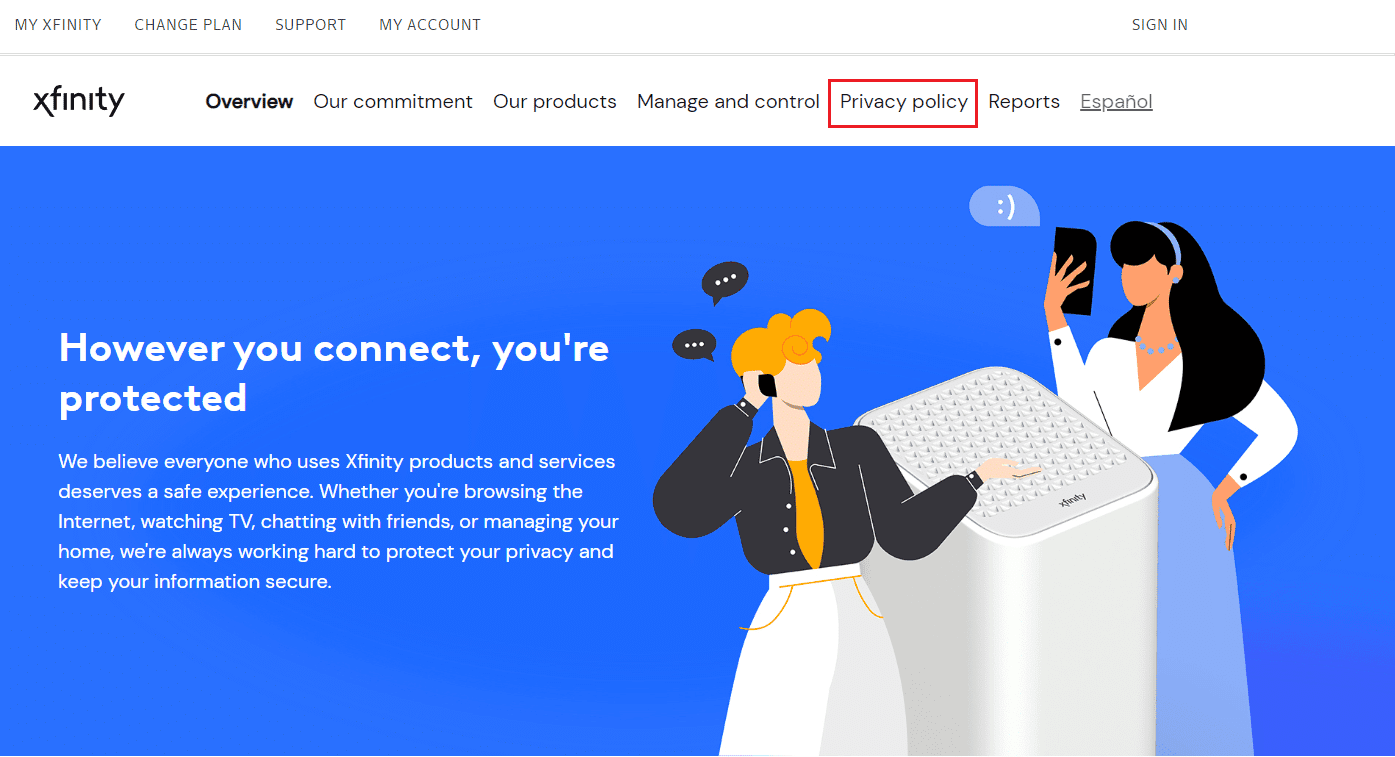
2. Přejděte dolů do části Jak získat přístup k informacím v našich záznamech a opravit je a klikněte na odkaz Zvláštní informace týkající se práv na ochranu osobních údajů obyvatel Kalifornie.
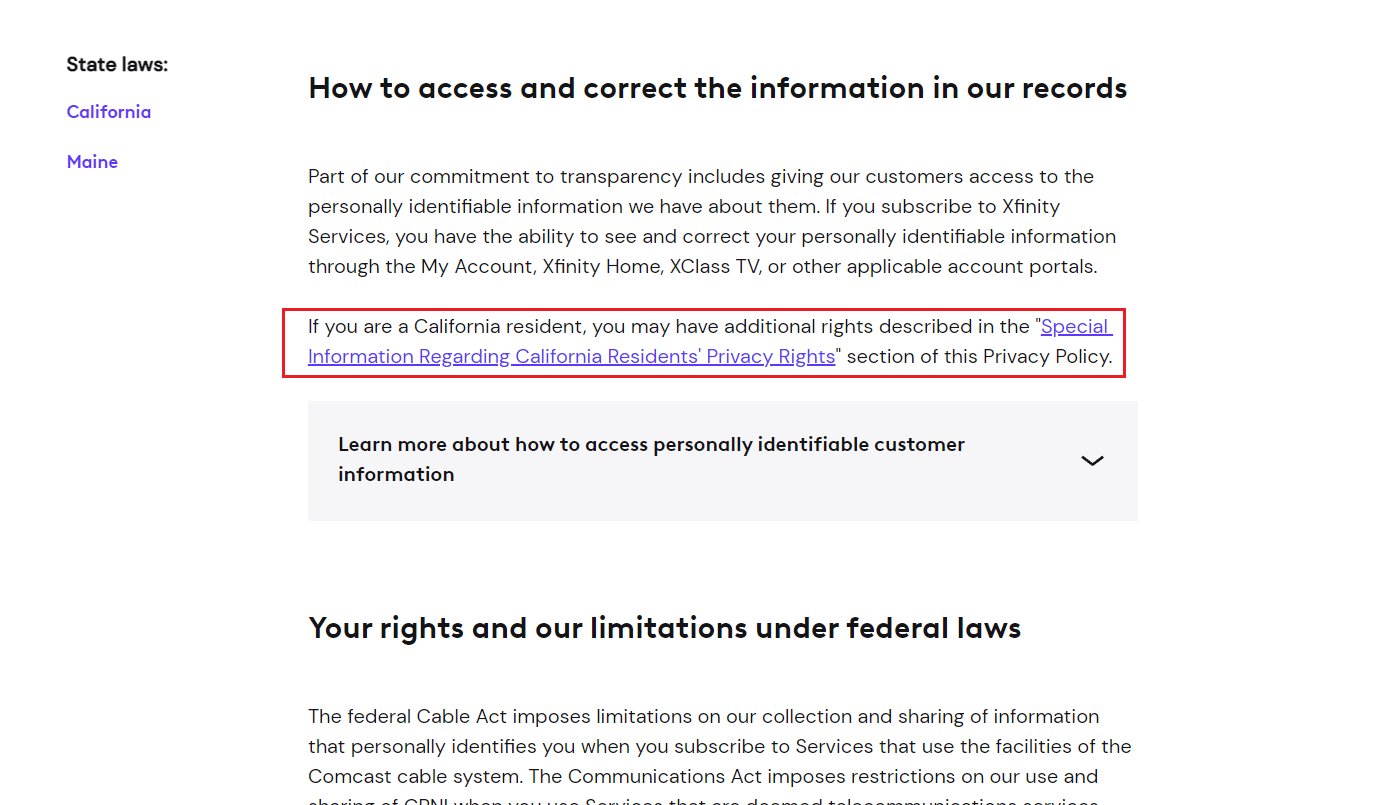
3. Poté klikněte na odkaz Žádost o individuální práva a požádejte o smazání.
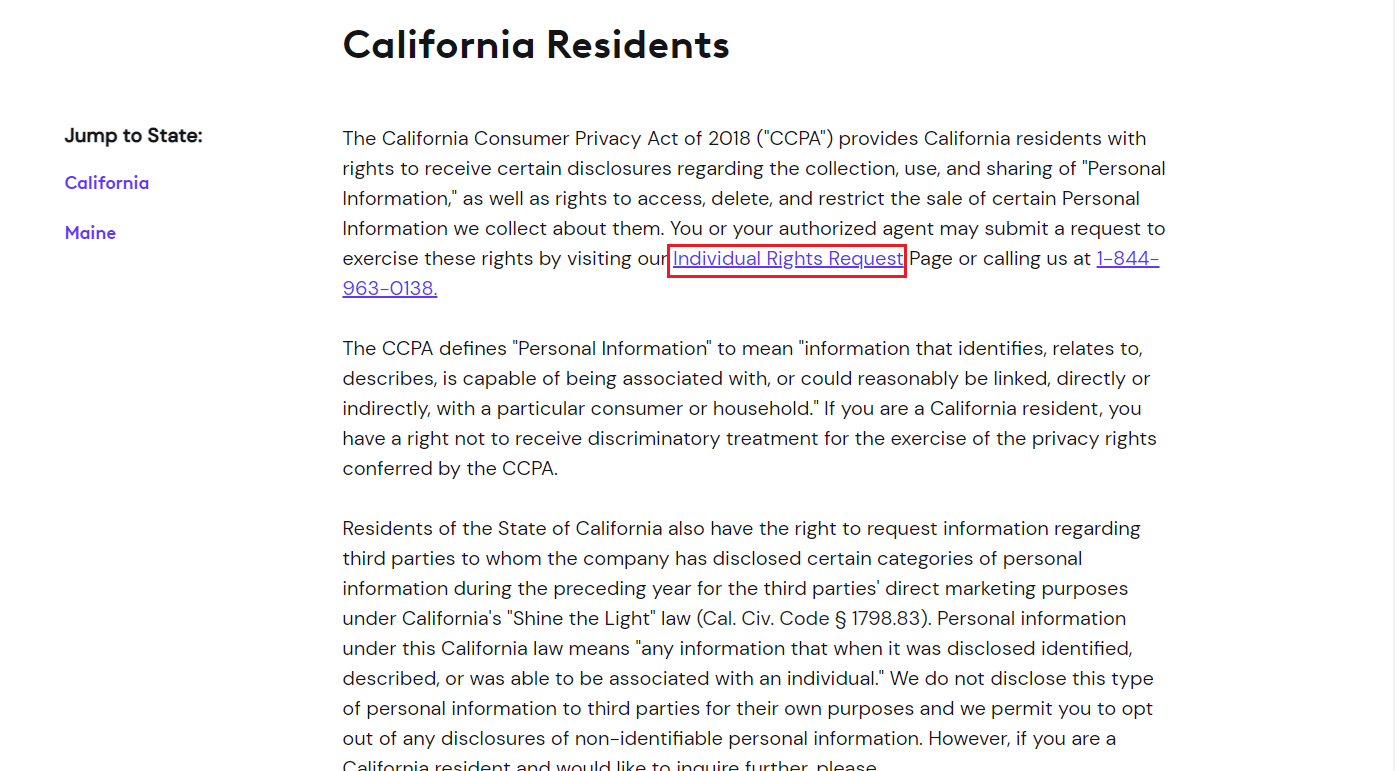
4. Označte zaškrtávací políčko, abyste se ujistili, že jste obyvatelem Kalifornie, a klikněte na Pokračovat.
5. Klikněte na Momentálně mám účet > Pokračovat.
6. Klikněte na Požadavek na odstranění > Pokračovat znovu pro pokračování procesu.
7. Přihlaste se ke svému účtu Xfinity pomocí přihlašovacích údajů.
8. Ověřte svůj účet prostřednictvím dvoufázového ověření nebo vícefaktorového ověření, pro které jste se rozhodli.
9. Klepněte na Další.
10. Po zkontrolování žádosti o smazání klikněte na Pokračovat.
11. Kliknutím na Zobrazit účty ještě jednou projdete propojené účty se svým profilem. Všechna související data budou důkladně odstraněna.
12. Zkontrolujte svou žádost o odstranění. Jakmile to uděláte, klikněte na Požádat o smazání. Zobrazí se dialogové okno. Kliknutím na I’m Sure potvrďte svůj požadavek na smazání.
Jakmile společnost potvrdí vaši žádost o smazání účtu Xfinity, obdržíte e-mail.
Jak smažete svůj e-mailový účet Comcast?
Pokud máte pocit, že jste příliš odposloucháváni, můžete svůj e-mail Comcast smazat. Níže uvedené kroky vás povedou.
1. Přihlaste se do svého účet Xfinity jako primární uživatel.
2. Klikněte na záložku MŮJ ÚČET.
3. Klepněte na kartu UŽIVATELÉ.
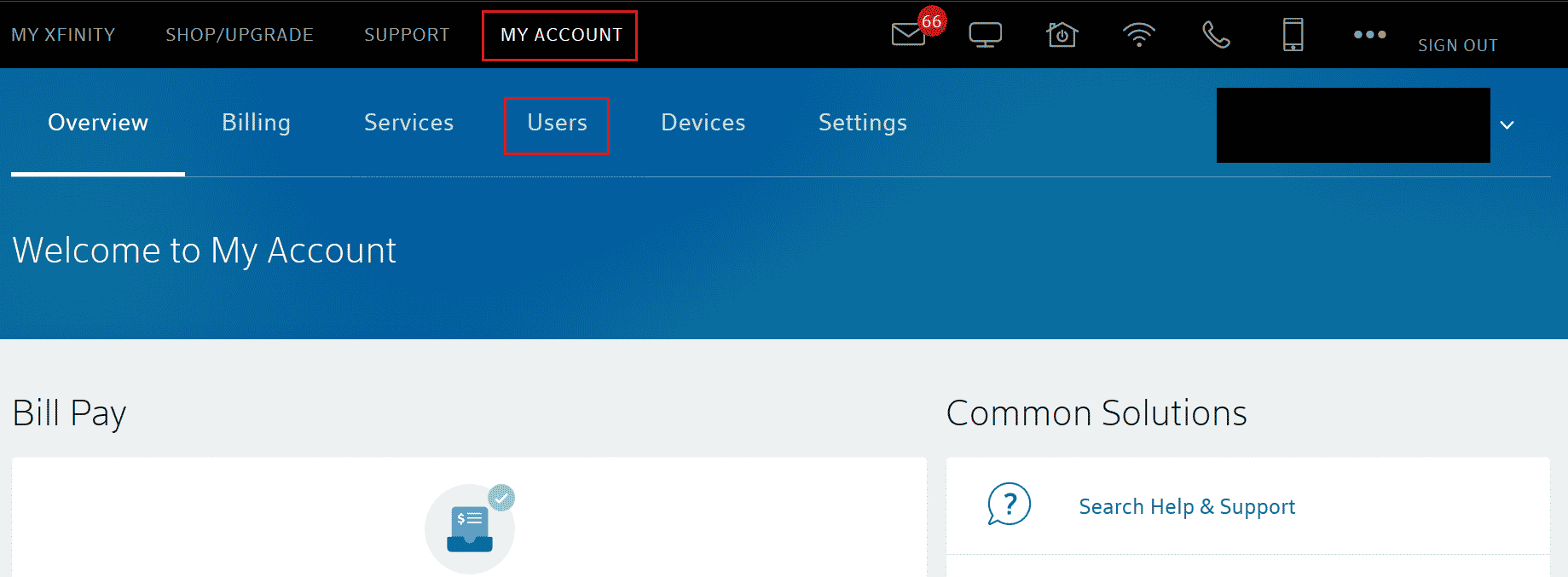
4. Najděte uživatele, kterého chcete odebrat, a poté klikněte na Upravit vpravo od jeho jména.
5. Kliknutím na Odebrat trvale odstraníte ID ze svého účtu.
6. Budete požádáni o potvrzení odebrání uživatele. Klikněte na Odebrat uživatele.
Pokračujte ve čtení a zjistěte, jak zavřít svůj účet na Comcast.
Proč jsou vaše e-maily Comcast mazány?
Pokud se e-maily Comcast z ničeho nic mažou, nemusíte se obávat. Může se jednat o napadení malwarem nebo kompromitovaný účet. Společnost Comcast Xfinity dále vydala prohlášení, že pokud se po dobu 12 měsíců nepřihlásíte ke svému Xfinity ID, bude váš účet po dalších třech měsících vydán ke smazání. Čas od času se tedy přihlaste, abyste předešli nechtěnému smazání. Nyní se podívejme, jak zavřít svůj účet na Comcast.
Jak uzavřete svůj účet u Comcastu?
Budete muset zavolat zákaznický servis Comcast na číslo 1-800-Xfinity nebo 1-800-Comcast a požádat o smazání účtu. Poté postupujte podle pokynů poskytnutých zástupci a úspěšně smažte nebo zavřete svůj účet u Comcast.
***
Doufáme tedy, že jste pochopili, jak smazat účet Xfinity a zavřít svůj účet na Comcast s podrobnými kroky, které vám pomohou. Můžete nám sdělit jakékoli dotazy nebo návrhy týkající se jakéhokoli jiného tématu, o kterém chcete, abychom vytvořili článek. Dejte je do sekce komentářů níže, abychom je věděli.